Komunikat o błędzie Wi-Fi nie ma prawidłowej konfiguracji IP może być bardzo denerwująca, szczególnie jeśli nie masz pojęcia, co to znaczy lub jak rozwiązać problem. Szczerze mówiąc, na ekranie pojawia się więcej niż kilka rzeczy, które mogą spowodować, że ten komunikat o błędzie, ale dziewięć razy na dziesięć razy, będzie to trochę czkawka routera, uszkodzone sterowniki sieciowe lub coś, co poszło nie tak z Twoim IP dzierżawa (jeśli używasz dynamicznego adresu IP ). Więc najpierw je zakryj.
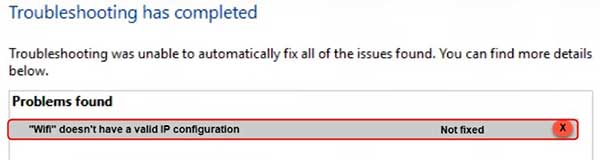
Reset routera i modemu
Ten powinien być dość prosty z modemu i routera. Poczekaj piętnaście sekund i włącz je ponownie. W wielu przypadkach ta prosta operacja sama w sobie rozwiąże problem. Jeśli nie, przejdźmy do następnej możliwej przyczyny problemu.
Adapter sieci bezprzewodowej
Adapter sieci bezprzewodowej to kolejne miejsce, które może spowodować problem. Jest kilka rzeczy, które możesz zrobić, aby wyeliminować to jako możliwe źródło.
Przejdź do panelu sterowania -> Sieć i Internet -> Połączenia sieciowe i kliknij prawym przyciskiem myszy połączenie Wi -Fi . Wyłącz go przez 10-15 sekund i włącz ponownie.
Jeśli to nie działa, spróbuj ponownie zainstalować sterownika, klikając prawym przyciskiem myszy połączenie bezprzewodowe, wybierając wyłączenie , a następnie odinstalować urządzenie .
Po odinstalowaniu adaptera sieci bezprzewodowej uruchom ponownie system Windows. Powinien automatycznie zainstalować domyślny sterownik dla karty bezprzewodowej. Jeśli to nadal nie rozwiązało problemu, przejdź do innego urządzenia, znajdź, pobierz i zainstaluj najnowszy sterownik lub kartę bezprzewodową i sprawdź, czy to pomaga. Jeśli nie, musimy przejść do niektórych ustawień sieciowych.
Uruchom rozwiązywanie problemów z adapterem sieciowym
Choć może to zabrzmieć, może to również działać. Wszystko, co musisz zrobić, to nacisnąć Win X i wybrać połączenia sieciowe . Nowe okno zostanie otwarte tam, gdzie będziesz mógł uruchomić rozwiązywanie problemów z sieci .
Po uruchomieniu programu wybierz Wi-Fi i kliknij Dalej.
Załóżmy, że rozwiązało to problem, świetnie. Jeśli nie, kontynuujmy listę możliwych rozwiązań.
Wydanie/odnowienie adresu IP
Musisz wysłać słowo do routera, mówiąc - nie chcę tego adresu IP i ustawień sieciowych. Daj mi nowe.
Sposób, aby to zrobić, to trochę stara szkoła poprzez wiersz polecenia , wpisując wiersze poleceń.
Najpierw wpisz CMD na pasku wyszukiwania obok logo Windows na dole ekranu. Następnie uruchom aplikację wiersza polecenia, klikając ją. Witamy w starym środowisku pracy MS-DOS. Wpisz następujące polecenia, upewniając się, że naciśnij Enter po każdym z nich.
ipconfig /wydanie
ipconfig /odnowienie
Wyjdź z wiersza polecenia i sprawdź, czy to zadziałało. Jeśli tak nie było, wciąż jest kilka rzeczy do wypróbowania.
Zresetuj stos TCP/IP
Będziesz musiał ponownie uruchomić wiersz polecenia, ale tym razem jako administrator. Wpisz CMD na pasku wyszukiwania jak poprzednio, ale tym razem kliknij prawym przyciskiem myszy wiersz polecenia i wybierz Uruchom jako administrator.
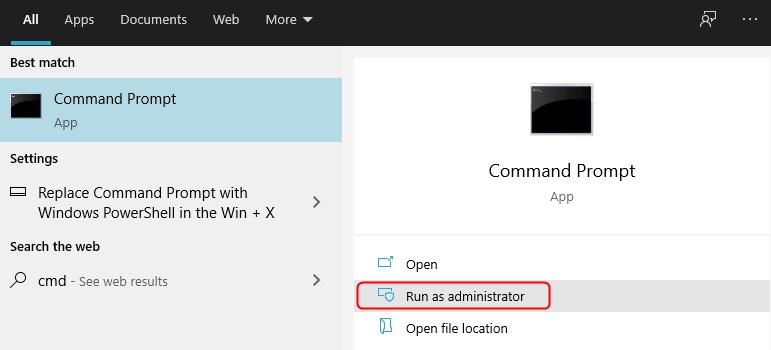
Następnie wpisz następującą sekwencję poleceń. Pamiętaj, aby nacisnąć klawisz Enter, aby oddzielić te polecenia.
Netsh Winsock Reset Catalog
Netsh int Reset
Zamknij wiersz polecenia i uruchom ponownie komputer.
Uzyskaj adres IP automatycznie
Jeśli masz w dowolnym momencie, wybierz ustawienia z określonym adresem IP i DNS, nadszedł czas, aby zmienić go z powrotem na automatyczne i zobacz, że zmienia to rozwiązanie problemu.
Otwórz panel sterowania . Możesz to zrobić, wpisując nazwę aplikacji na pasku wyszukiwania obok logo Windows na dole i klikając aplikację. Po otwarciu kliknij sieć i Internet -> Wyświetl status sieci i zadania -> Zmień ustawienia adaptera.
Kliknij prawym przyciskiem myszy połączenie Wi-Fi i kliknij właściwości.
Rekomendowane lektury:
- Jak zablokować urządzenie z Wi-Fi?
- Jeśli używasz czyjś Wi-Fi, czy widzą twoje teksty?
- Czy ktoś na tym samym Wi-Fi może zobaczyć twoją historię?
Dwukrotnie kliknij Protokół Internetu w wersji 4 z listy i upewnij się, że pola obok, aby uzyskać adres IP i adres DNS automatycznie. Następnie kliknij OK.
Zrób to samo w przypadku protokołu internetowego wersji 6.
Jeśli nic z tego nie dało rezultatu, możesz spróbować jeszcze jednej rzeczy.
Zresetuj ustawienia sieciowe
Naciśnij klawisz Window X i kliknij połączenia sieciowe.
Kliknij resetowanie sieci .
Kliknij reset teraz.
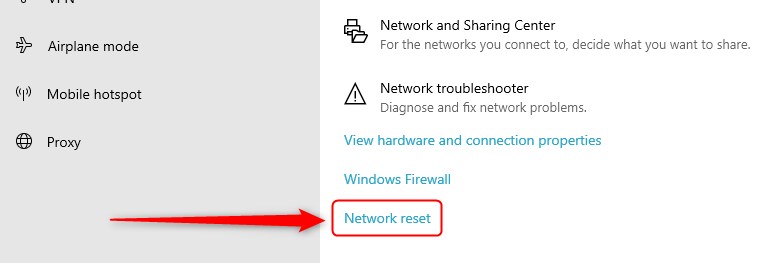
Ponowne połączenie się z Wi-Fi i zobacz, czy to zadziałało.
STRESZCZENIE
Wi-Fi nie ma prawidłowej konfiguracji IP jest dość ogólnym komunikatem o błędzie i może być spowodowany przez więcej niż kilka rzeczy. Problem zwykle można przypisać sterownikom sieciowym Wi-Fi, ustawieniach sieci komputerowej lub routera, który nie wykonuje swojej pracy zgodnie z planem.
Niezależnie od przyczyny, chyba że jeden z komponentów (adapter sieciowy Wi-Fi, płyta główna, router itp.) Nie powiodła się, przejście przez listę kontrolną z tego artykułu rozwiąże problem.
Mamy nadzieję, że byliśmy pomocni!
